

|
|
|
|
|
我们在使用win11电脑的时候都会出现一些问题,例如:Win11本地磁盘有个黄色感叹号,那么遇到这种问题要怎么解决?用户们可以看看是不是网络连接异常的问题或者是打开系统下的关于选项然后来进行设置就可以了。下面就让本站来为用户们来仔细的介绍一下Win11本地磁盘有个黄色感叹号的解决方法吧。 Win11本地磁盘有个黄色感叹号的解决方法 方法一: 1、根据网友反馈,这可能是网络连接异常造成的。 2、你可以检查你的网络是否连接正常,包括局域网和网卡。 方法二: 1、按下windows + i 组合键打开windows 设置,在该界面点击【系统】。 2、点击系统后,在打开的界面左侧选择栏移动到最下面,我们可以看到关于选择,点击它。 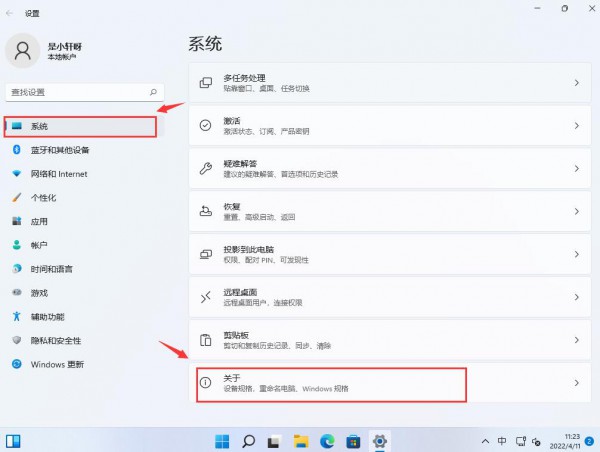 3、在关于选项右侧设置界面移动到自动最下面,在相关点击【BitLocker 设置】。 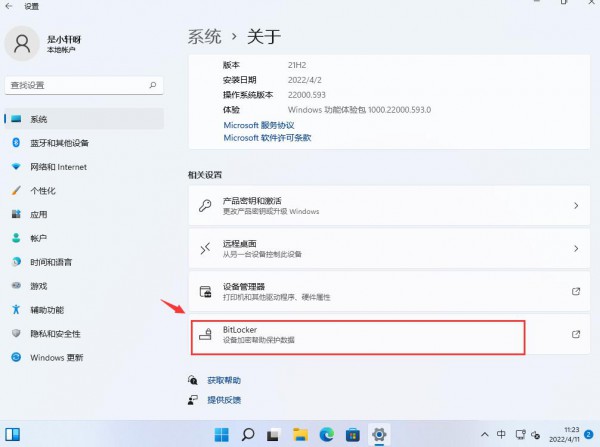 4、此时会弹出BitLocker 设置界面,我们在相应的磁盘上点击后在右侧点击 关闭BitLocker 按钮即可。 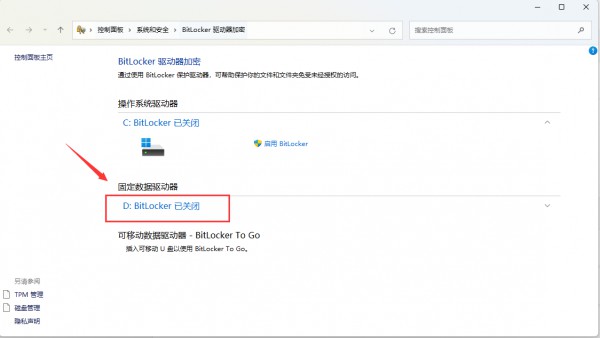 以上就是Win11本地磁盘有个黄色感叹号解决方法?的全部内容,望能这篇Win11本地磁盘有个黄色感叹号解决方法?可以帮助您解决问题,能够解决大家的实际问题是软件自学网一直努力的方向和目标。 |
|
|